5 formas de utilizar Photoshop y Lightroom para editar fotos como un profesional

Si hablamos de aplicaciones para editar fotografías, la primera aplicación que nos viene a la cabeza es Photoshop (sin olvidarnos de sus alternativas), sin embargo, no es la única aplicación que Adobe pone a nuestra disposición para este fin, ya que, también podemos hacer uso de Lightroom para hacer de una forma más rápida sencilla los mismos cambios que hacemos con Photoshop.
Tradicionalmente Adobe Lightroom siempre se ha utilizado principalmente para tener una vista previa de álbumes fotográficos con la posibilidad de realizar algún que otro retoque, sin embargo, conforme han ido pasando los años, y al adoptar Adobe el sistema de suscripción a través de Creative Cloud, para justificar su funcionamiento, se han añadido un gran número de funciones para agilizar los flujos de trabajo.
Actualmente, la suscripción más económica para utilizar Photoshop pasa por contratar el plan Fotografía, un plan que incluye Photoshop, Ligthroom y Lightroom Classic por 12,99 euros mensuales y 20 GB de almacenamiento en la nube. La suscripción Photoshop, además de esta aplicación incluye Adobe Express, Adobe Fresco y Photoshop Express por 24,99 euros mensuales y 200 GB de almacenamiento en la nube.
Siendo el plan Fotografía el más económico para utilizar Photoshop y al incluir Lightroom, podemos trabajar con ambas aplicaciones de forma conjunta para que nuestros flujos de trabajo sean mucho más productivos y no perder el tiempo utilizando una sola aplicación para realizar determinadas tareas que, con la otra, es mucho más rápido y sencillo de hacer.
Photoshop vs Lightroom
Si quieres sacar el máximo partido al tándem Photoshop y Lightroom a continuación os mostramos 5 formas de utilizar estas aplicaciones para editar nuestras fotografías.
- Retoque de imágenes. Si queremos retocar imágenes tanto para añadir, eliminar o modificar elementos, esta opción sólo está disponible a través de Photoshop. Además, gracias a la IA Generativa de Adobe, no solo podemos añadir, eliminar o editar el contenido sin tener conocimientos de edición, sino que, además, también podemos ampliar el tamaño de la imagen creando contenido de relleno que se incrusta de forma espectacular con la imagen.
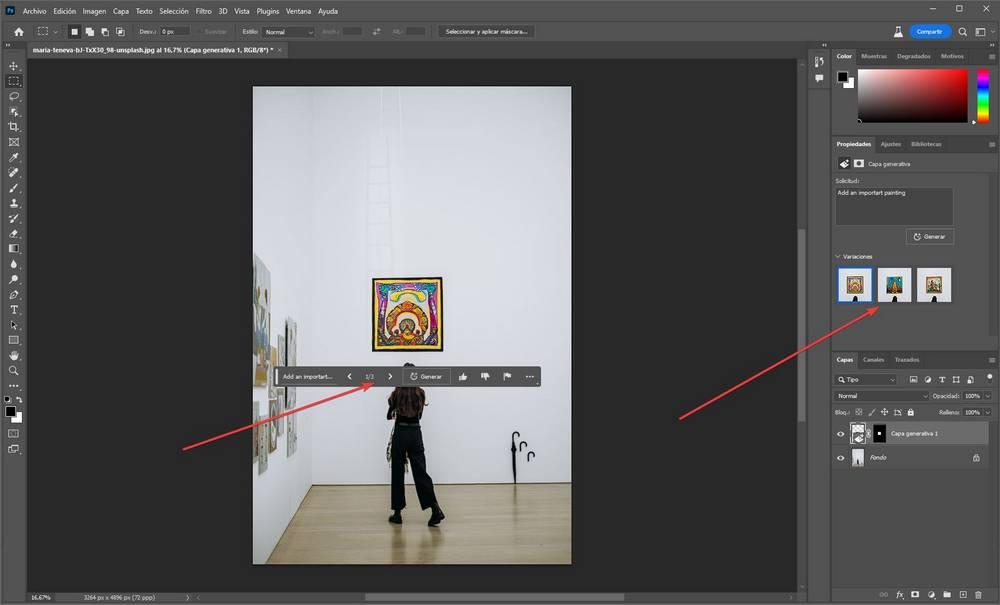
- Gradación de color. Las gradaciones de color, es decir, las transiciones de un color a otro de distinto tono, son uno de los puntos fuertes de Lightroom gracias a las múltiples funciones que incluye y la interfaz de usuario que nos permite, fácilmente, trabajar con reflejos, tonos, sombras además de con la saturación a través de controles deslizantes. Realizar estos ajustes en Photoshop es un proceso muy largo y tedioso.
- Ediciones de color avanzadas. Una vez hemos gestionado los tonos de color a través de Lightroom, si queremos ajustar los tonos de amarillo, magenta y cian junto con sus correspondientes reflejos, sombras y tonos medios, nos veremos obligados a utilizar Photoshop, aplicación que incluye un gran número de controles avanzados para obtener exactamente el color que estamos buscando en cada momento.
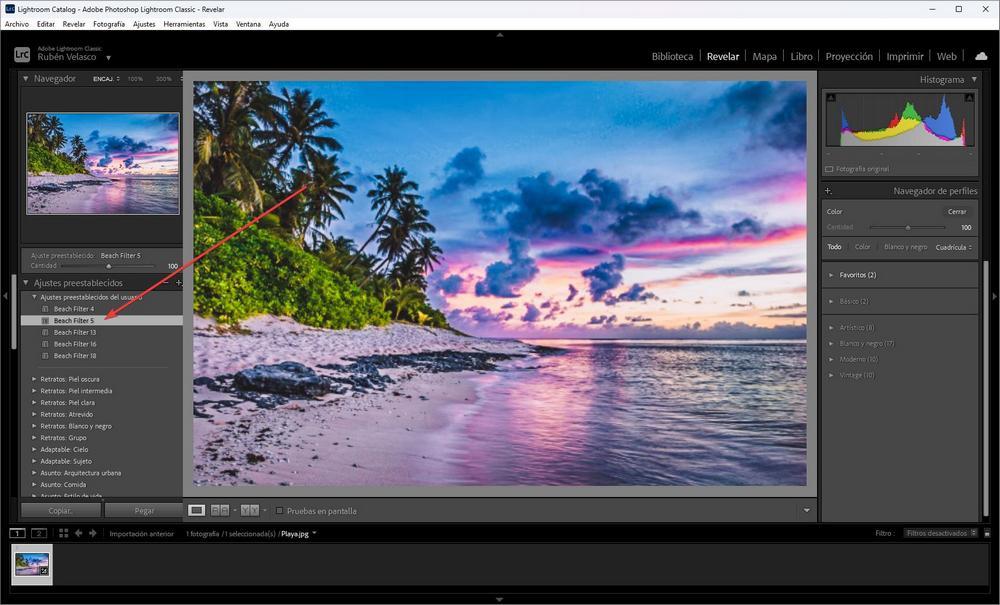
- Combinar varias fotografías. Si queremos combinar diferentes imágenes para, por ejemplo, crear una panorámica con diferentes capturas, crear collages de contenido o incluso carruseles de imágenes para redes sociales, la aplicación que debemos utilizar es Photoshop, ya que las funciones de edición y combinación de imágenes son inexistentes en Lightroom.
- Vista previa. Lightroom siempre ha sido una de las mejores aplicaciones para acceder a pantalla completa de una vista previa de las fotografías que hacemos. Esto nos permite filtrar rápidamente cuales son las fotografías a las que realmente podemos dedicarles tiempo y cuales irán directamente a la papelera para no salir de ella.
